Jak kontrolować inteligentny termostat Google Nest z Alexą
Streszczenie:
1. Połącz termostat Nest z Alexą: Otwórz aplikację Amazon Alexa i przejrzyj Google Nest Skill. Włącz umiejętności i zaloguj się na konto Nest. Wybierz urządzenia gniazdowe, które chcesz kontrolować z Alexą. Odkryj urządzenia w aplikacji Alexa.
2. Skonfiguruj termostat Nest z Alexą: Upewnij się, że konta Alexa i Nest są połączone. Otwórz aplikację Alexa, znajdź umiejętność Google Nest i włącz. Zaloguj się na swoje konto Nest i umożliwić dostęp do informacji o domu. Wybierz urządzenia Nest, które chcesz kontrolować z Alexą i wybierz konto do użycia. Odkryj urządzenia w aplikacji Alexa.
3. Kontroluj termostat gniazda za pomocą Alexa: Użyj poleceń głosowych z Alexą, aby dostosować ustawienia gniazda. Poznaj nazwę termostatu Nest, którą możesz zmienić w aplikacji Google Home lub Nest. Z Alexą możesz powiedzieć, że polecenia takie jak „Zmień termostat salonu na 70 stopni.”
Pytania i odpowiedzi:
P1: Czy mogę kontrolować mój termostat Google Nest za pomocą Amazon Alexa?
A1: Tak, możesz kontrolować termostat Google Nest za pomocą Amazon Alexa. Łącząc konta Nest i Alexa, możesz użyć poleceń głosowych z Alexą, aby dostosować ustawienia temperatury w termostatu gniazda.
Q2: Jak połączyć termostat gniazda z Alexą?
A2: Aby połączyć termostat Nest z Alexą, otwórz aplikację Amazon Alexa i wyszukaj umiejętności Google Nest. Włącz umiejętności, zaloguj się na swoje konto Nest i wybierz urządzenia gniazdowe, które chcesz kontrolować z Alexą. Odkryj urządzenia w aplikacji Alexa, aby zakończyć połączenie.
P3: Co mogę zrobić z Alexą i moim termostatem gniazdowym?
A3: Po połączeniu Alexa i termostat Nest, możesz użyć poleceń głosowych do regulacji ustawień temperatury. Możesz zmienić temperaturę, ustawić określone temperatury, a nawet dostosować ustawienia dla określonych pomieszczeń lub obszarów, w których masz termostaty gniazda.
Q4: Czy muszę być w domu, aby kontrolować termostat gniazda z Alexą?
A4: Nie, nie musisz być w domu, aby kontrolować termostat gniazda z Alexą. Tak długo, jak masz urządzenie obsługujące Alexa w zakresie, a urządzenie gniazdowe jest podłączone i włączone, możesz użyć poleceń głosowych do regulacji termostatu z dowolnego miejsca.
P5: Czy mogę kontrolować wiele termostatów gniazdowych z Alexą?
A5: Tak, możesz kontrolować wiele termostatów gniazdowych za pomocą Alexa. Podczas procesu konfiguracji możesz wybrać urządzenia gniazdowe, które chcesz kontrolować za pomocą Alexa. Możesz mieć osobne polecenia głosowe i kontrolę dla każdego indywidualnego termostatu.
P6: Czy mogę zaplanować zmiany temperatury z Alexą i moim termostatem gniazdowym?
A6: Tak, możesz zaplanować zmiany temperatury za pomocą Alexa i termostatu gniazda. Możesz skonfigurować procedury i harmonogramy w aplikacji Alexa, aby automatycznie dostosować temperaturę w określonych czasach lub na podstawie określonych wyzwalaczy lub zdarzeń.
P7: Czy Alexa może mi przekazać informacje o temperaturze mojego termostatu gniazda?
A7: Tak, Alexa może dostarczyć informacji o temperaturze termostatu gniazda. Możesz zapytać Alexę o bieżącą temperaturę, a także o temperaturę docelową i wszelkie inne istotne informacje o ustawieniach termostatu.
P8: Jakie inne polecenia głosowe mogę użyć z Alexą i moim termostatem Nest?
A8: Istnieje kilka innych poleceń głosowych, których możesz użyć z Alexą i termostatem Nest. Na przykład można powiedzieć „ustawić temperaturę na [specyficzną temperaturę]”, „Zwiększ/zmniejszyć temperaturę”, „Na co ustawiono termostat” i „Włącz/wyłącz termostat.”
P9: Czy mogę kontrolować termostat gniazda z Alexą w wielu pokojach?
A9: Tak, możesz kontrolować termostat gniazda z Alexą w wielu pokojach. Jeśli masz wiele termostatów gniazdowych, możesz je przypisać do określonych pokoi lub obszarów w aplikacji Alexa. Pozwala to kontrolować każdy termostat indywidualnie za pomocą poleceń głosowych.
P10: Jak zmienić nazwę mojego termostatu gniazda?
A10: Aby zmienić nazwę termostatu gniazda, możesz użyć aplikacji Google Home lub Nest. Otwórz aplikację, znajdź termostat na liście urządzeń i wybierz opcję edytowania nazwy urządzenia. Wybierz nową nazwę termostatu i zapisz zmiany.
Jak kontrolować inteligentny termostat Google Nest z Alexą
Otwórz aplikację Nest i wybierz Dodaj produkt z menu Ustawienia. Pierwszym krokiem jest zeskanowanie czujnika’S Kod QR. Z czujnikiem w pozycji pionowej kod jest drukowany na pull-tabu baterii z boku, który jest skierowany. Upoważnij korzystanie z telefonu’kamera s i przesuń go. Usłyszysz dźwięk, kiedy kod QR zostanie zeskanowany. Kontynuuj podążanie za monitorami do instalacji. W pewnym momencie zostaniesz poproszony o usunięcie przyciągania akumulatora w celu aktywacji czujnika. Akumulator to Duracell Lithium CR2 3V, który trwa około dwóch lat i kosztuje około 2 USD.50, aby wymienić. Kontynuuj procedury konfiguracyjne i umieść czujnik, w którym planujesz go użyć.
Czy Google Thermostat działa z Amazon?
Оjed
Ыы зарегистрир John. С помощю этой страницы ыы сожем оRipееделить, что запросы оRтравляете имено ыы, а не роvert. Почем это могло пRроизойиS?
Эта страница отображается тех слччаях, когда автоматическими системамgz которые наршают усовия исполззования. Страница перестанеura. До этого момента для исползования слжжж Google неоtoś.
Источником запросов может слжить ведоносное по, подкbarów. ыылку заRzy. Еarag ы исползеете общий доступ и интернет, проблема может ыть с компюююеyn с таким жж жж жесом, кк у комszczeюююе000. Обратитеunks к соем системном адинистратору. Подроlit.
Проверка по слову может также появаятьenia, еaсли ы водите сложные ззапры, оind обычно enia оиизи инenia оtoś еами, или же водите заlektora.
Jak kontrolować inteligentny termostat Google Nest z Alexą
Jeśli masz termostat Google Nest i chcesz uzyskać jak najwięcej wartości, możesz podłączyć go do Alexa. Kiedyś’VE połączyły swój gniazdo inteligentny termostat z Alexą, możesz użyć Alexa do zarządzania domem’S Temperatura tylko głosem. Ponieważ możesz otrzymać kilka korzyści z podłączenia termostatu z cyfrowym asystentem, poświęć chwilę, aby dowiedzieć się, jak skonfigurować inteligentny termostat z Alexą i kontrolować termostat za pomocą poleceń głosowych.
Konfigurowanie inteligentnego termostatu gniazda z Alexą
Zanim będziesz mógł kontrolować termostat gniazda z Alexą, ty’należy upewnić się, że konta Alexa i Nest są połączone ze sobą. Na szczęście ustawianie termostatu gniazda z Alexą ISN’t trudne. Po prostu wykonaj poniższe czynności:
- Zacznij od otwarcia aplikacji Amazon Alexa na smartfonie.
- Z otwartą aplikacją znajdź “Przeglądaj umiejętności” ikona i wybierz.
- Dalej wpisz “Google Nest” do paska wyszukiwania w prawym górnym rogu.
- Dzięki wyświetleniu wyników wyszukiwania wybierz umiejętności Google Nest, a następnie dotknij “Umożliwić użycie” przycisk.
- Po wybraniu “Umożliwić użycie” ikona, powinieneś zobaczyć kolejne okno. To okno poprosi cię o zalogowanie się na konto Nest, ponieważ konta gniazda i Alexa muszą być połączone ze sobą, aby kontrolować termostat z Alexą. Wprowadź nazwę użytkownika i hasło, aby się zalogować.
- Po zalogowaniu się włącz “Włącz dostęp do swojego domu’S. informacje” Opcja, ponieważ daje Alexa możliwość znalezienia i kontrolowania termostatu gniazda.
- Następnie ty’Zobacz listę urządzeń gniazdowych. Wybierz każdy z urządzeń gniazdowych’LL chce użyć kontroli za pośrednictwem Alexa. Kiedy ty’gotowe, dotknij “Następny” przycisk.
- Kiedyś’wybrane “Następny,” Wybierz konto’LL chce użyć.
- Po wybraniu konta dotknij “Umożliwić” przycisk, a następnie dotknij “Zamknąć” opcja.
- Następnie wybierz “Odkryj urządzenia” Opcja w aplikacji Alexa. Ta opcja pozwoli Alexa zlokalizować wszystkie termostaty gniazda w domu.
- Lista urządzeń powinna pojawić się po stukaniu “Odkryj urządzenia” opcja. Wybierz swój gniazdo inteligentny termostat i ty’Bądź gotowy, aby rozpocząć kontrolowanie programowalnego termostatu z Alexą.
Jak używać Alexa do kontrolowania gniazda inteligentnego termostatu
Po tobie’Skonfiguruj gniazdo i połącz go z Alexą, możesz przekazać polecenia głosowe do swojego Amazon Echo lub innego urządzenia z obsługą Alexa, aby dostosować gniazdo’U ustawienia. Pamiętaj, że ty’Muszę znać termostat gniazda’S S Nazwa, aby nadać mu dowolne polecenia. Ilekroć po raz pierwszy ustawiłeś gniazdo, prawdopodobnie musiałeś to wymienić, ale jeśli możesz’T Pamiętaj o nazwie lub Don’T lubisz, możesz użyć aplikacji Google Home lub aplikacji Nest, aby dostosować nazwę.
Ponieważ gniazda łączą się z Alexą, możesz łatwo kontrolować swoje gniazdo za pomocą prostych poleceń głosowych. Na przykład, jeśli ty’Ve nazwał swój termostat gniazda “Termostat salonu,” możesz powiedzieć, “Alexa, zmień termostat salonu na 70 stopni,” i dostosuje dla Ciebie temperaturę. Przejrzyj inne polecenia głosu Nest, aby dowiedzieć się więcej o tym, jak najskuteczniej użyć swojego gniazda z Alexą.
Powinieneś też wiedzieć, że nie’T musi być w domu, aby dać swojemu gniazdowi inteligentne termostat polecenie. Dopóki masz urządzenie z obsługą Alexa w zakresie słuchu poleceń głosowych, a urządzenie gniazdowe jest podłączone do Alexa i włączone, możesz dostosować swój gniazdo inteligentny termostat. Ta zdolność do zmiany termostatu podczas ciebie’od dala od domu może pomóc obniżyć rachunki za energię, ustawiając je na niższą lub wyższą temperaturę niż normalnie, w rezultacie zużywając mniej energii.
Wybierz Newcomb i firmę dla twoich programowalnych potrzeb termostatów w Raleigh
Kiedy ty’Ponowne wyszukiwanie nowego inteligentnego termostatu lub potrzebuje kogoś do rozwiązywania problemów z termostatem, zwróć się do Newcomb i firmy. Jeśli mieszkasz w Raleigh, Wilmington lub okolicach, nasz zespół może pomóc Ci wybrać, zainstalować i rozwiązywać problemy z programowalnym termostatem, aby zapewnić najlepszą możliwą wydajność. Ponieważ wiemy, jak znaleźć najlepsze inteligentne termostaty na rynku i możemy wziąć pod uwagę cały dom’S potrzebujemy, my’Ponownie przekonujemy się dostarczyć skuteczne rozwiązania.
Przejrzyj nasze pięć głównych programowalnych wskazówek termostatowych, aby uzyskać więcej z gniazda. Jeśli potrzebujesz usług instalacji lub naprawy termostatów, skontaktuj się z nami dzisiaj, aby umówić się na spotkanie.
Recenzja termostatu uczenia się Google Nest 3. generacji na urządzeniach iOS i Amazon Alexa
Termostaty bezprzewodowe zmieniły sposób, w jaki kontrolujemy ogrzewanie i chłodzenie naszych domów. Dzięki odpowiedniej instalacji urządzenia i konfiguracji aplikacji możesz kontrolować temperatury i czasy za pośrednictwem aplikacji na iPhonie lub iPadzie. Jest to znaczna wygoda z dodatkowym bonusem: może zaoszczędzić pieniądze na rachunkach za ogrzewanie i chłodzenie.
Termostat uczenia się Google Nest 3. generacji jest dostępny i łatwy w użyciu. Po zainstalowaniu termostatu możesz dodać opcjonalne czujniki temperatury lub możesz je łatwo dodać później.
Termostat uczenia się gniazd można kontrolować na kilka sposobów: w samym termostatu, z aplikacją Nest, z aplikacją Google Home lub z Amazon Alexa. Potrzebujesz widzenia, aby kontrolować urządzenie w termostatu fizycznym, ale aplikacje i Alexa nie wymagają wzroku.
Gniazdo trzeciej generacji wymienia za 249 USD, ale często jest w sprzedaży. Skontaktuj się z firmą energetyczną, aby ustalić, czy możesz go uzyskać za obniżoną cenę, czy też dostępny jest rabat. Oferty rabatowe mogą się znacznie różnić w czasie i mogą być znaczne.
Sprawdź wszystkie strony należące do Twojej firmy energetycznej. Con Edison z Nowego Jorku miał ofertę na jednej stronie, która znacznie różniła się od jednej na rynku Con Ed.
Google oferuje kolejny, tańszy termostat, gniazdo E, który obejmuje wiele, ale nie wszystkie z tych samych funkcji, co termostat uczenia się gniazda. Termostat uczenia się gniazda obsługuje szerszy zakres systemów ogrzewania i chłodzenia. Zgodnie z obsługą czatu Google, we wrześniu 2020 r. Termostat uczenia się nie jest kompatybilny z Apple HomeKit.
Otrzymywać pomoc
Można znaleźć wiele informacji na stronie wsparcia termostatu Nest. Chociaż Nest nie oferuje w tej chwili bezpośredniej wsparcia telefonicznego, możesz rozmawiać z wsparciem technicznym online, a także rozmawiać ze specjalistą Google Nest.
Co’s w pudełku
Gniazdo’S Pudełko mierzy 6.5 cali x 6.5 cali x 3 cale. Górna część pudełka unosi się. Wewnątrz najwyższym elementem jest kartonowy rękaw, który zawiera instrukcje instalacji oraz kartę z etykietami taśmowymi do oznaczania przewodów. Karta zawiera informacje kontaktowe dla profesjonalnej instalacji, a także wyjaśnia, jak rozpocząć konfigurację z aplikacją Nest. Istnieje podręcznik bezpieczeństwa, gwarancji i regulacyjny oraz składany okręg zewnętrzny “Poznaj termostat uczenia się Google Nest.” Żaden z tych dokumentów nie jest w dostępnym formacie. Przeskanowałem je widząc czytelnika AI i KNFB. Żaden z nich nie był w stanie rozpoznać wszystkich stron, ale te same informacje można znaleźć na linku wsparcia wymienionym powyżej.
Pod rękawem w pudełku znajduje się wyświetlacz termostatu, który ma kształt podobny do krążka hokejowego. Jest wykonany z twardego plastiku i siedzi w kartonowym uchwycie. Nad wyświetlaczem znajduje się folia plastikowa do ochrony, którą należy usunąć po instalacji. Wyświetlacz ma średnicę 2 cali.
Pod kartonowym uchwytem wyświetlacza znajdziesz mały śrubokręt, dwie śruby ścienne i gniazdo’S okrągła baza.
W pudełku’S trzeci poziom to około 4.25 cali na 6 cali biała dekoracyjna płyta wykończenia, którą można zamontować za termostatem, aby pokryć część ściany. Jest to opcjonalne. W pudełku znajdują się również stalowa płyta i śruby. Są one instalowane w ścianie, jeśli stary termostat został wszczepiony. Jeśli nie masz jeszcze zamontowanego skrzynki, płyta i śruby można odrzucić.
Google Nest i Google Home
Aby instalacja, konfiguracja i kontrola termostatu Nest i wszelkich czujników musisz pobrać aplikację Google Nest i aplikację Google Home z App Store. Aplikacja Nest jest dostępna na iPhone’a, iPada i Apple TV i wymaga iOS 12 lub nowszych. Aplikacja domowa jest dostępna na iPhone’a i iPada i wymaga iOS 12 lub później.
Instalowanie termostatu uczenia się gniazda
Przed cokolwiek innego krytycznym pierwszym krokiem jest upewnienie się, że moc jest całkowicie wyłączona dla wszystkich systemów, w tym ogrzewania, chłodzenia i starego termostatu. Jest to prawdopodobnie kontrolowane przez pole bezpieczników lub wyłącznika. Może wystąpić awaryjny przełącznik odcięcia. W starych termostatach mogą być zapasowe akumulatory. Nie pomijaj tego kroku.
Aby zainstalować termostat Nest, musisz mieć użyteczne widzenie. Musisz oznaczyć, wybrać i podłączyć odpowiednie przewody zgodnie z ich kodami kolorów. Będziesz musiał zobaczyć urządzenie wyrównujące, które jest częścią termostatu. Musisz także podjąć dekoracyjną decyzję o tym, czy użyć płyty wykończenia zgodnie z tym, jak nowy termostat obejmuje każdą przestrzeń ścianową używaną przez stary termostat. Aby uzyskać optymalną instalację, możesz skontaktować się z firmą HVAC.
Termostat uczenia się Nest ma online instrukcję instalacji, a aplikacja Nest podaje również instrukcje dotyczące instalacji. Aby rozpocząć, otwórz aplikację i zaloguj się do konta Google Mail lub, jeśli masz już produkty gniazdowe w domu, zaloguj się z Nest. Postępuj zgodnie z podpowiedziami. Musisz dać gniazdo dostęp do Bluetooth. Następnie aktywuj przycisk Dodaj i wybierz termostat. Instrukcje dotyczące instalacji będą na ekranie. Ponieważ gniazd.
Aplikacja gniazdowa
W lewym górnym rogu ekranu aplikacji gniazda znajdują się dwa przydatne menu, gniazdo i ustawienia.
W menu gniazda mówi Voiceover “Otwarte menu gniazda.„W menu znajduje się przycisk wiadomości i przycisk wsparcia. Jeśli potrzebujesz pomocy, aktywuj przycisk wspornika, aby wyświetlić stronę wspornika Nest. Na dole strony znajduje się link do czatu, do którego można łatwo uzyskać dostęp do nawigacji nagłówka.
Jeśli chcesz, aby inni w twoim gospodarstwie domowym mieli dostęp do termostatu, musisz je dodać do aplikacji. Idź do ustawień/rodziny. Aktywuj “Dodaj członka domu” przycisk. Następny ekran ma dwie opcje, “Anulować” I “Otwórz aplikację domową.” Otwórz aplikację, aby rozpocząć proces zaproszenia.
Termostat uczenia się gniazda stopniowo uczy się Twojego harmonogramu i preferowanych ustawień. Twój iPhone musi zostać skonfigurowany dla Nest, aby dowiedzieć się, kiedy jesteś w domu lub na wyjeździe. Przejdź do Ustawienia> Konto> Lokalizacja telefonu, aby włączyć tę funkcję.
Google Home
Zaproszenia pojawiają się na głównym ekranie zaproszonej osoby’S Google Home App. Po prostu muszą zaakceptować zaproszenie. Po przyjęciu zaproszenia termostat został wymieniony w mojej aplikacji Google Home. Oprócz podłączenia termostatu, Google Home dał mi opcje podłączenia moich kont Netflix i Hulu.
Po skonfigurowaniu Google Home możesz zaprosić innych do dostępu do urządzeń.
Aplikacja Google Home ma trzy zakładki na dole: Strona główna, Feed i porozmawiaj z asystentem. Karta domowa to ekran główny. Karta kanałów pokazuje ostatnie wydarzenia. Talk z asystentem uzyskuje dostęp do Asystenta Google.
Kontrolowanie termostatu za pomocą aplikacji Nest
Na głównym ekranie aplikacji gniazdowej znajdują się menu gniazda i ustawień, a następnie termostat jest ustawiony na dom, czy na wyjeździe. Po rozpoznaniu gniazda telefonu komórkowego informuje termostat, czy ktoś jest w domu. Plicząc dobrze, Voiceover wypowie się w bieżących informacjach o pogodzie. Plicz w prawo, dopóki nie usłyszysz termostatu’nazwa S (moja jest “Korytarz”). Lektover mówi następnie temperaturą docelową. Dwukrotnie dotknij termostatu’S nazwa, aby ją wybrać.
Na nowym ekranie znajduje się przycisk Ustawienia, który ma wiele przycisków, w tym temperatury bezpieczeństwa oraz ekonomiczne temperatury ogrzewania i chłodzenia. Przyspieszając dobrze, lektover przemówi temperaturę docelową i temperaturę prądu. Ustawienie temperatury to element zbieracza, więc po prostu przerzuć się w górę lub w dół jednym palcem, aby się wyregulować. Voiceover powie nową temperaturę podczas wprowadzania zmian. Nie ma “Dobra” przycisk; Gniazdo automatycznie dokonuje regulacji.
Istnieją również przyciski do dostosowania temperatury w górę lub w dół o jeden stopień na raz. Lektover nie udziela żadnych informacji zwrotnych, ale istnieje “Kliknij” dźwięk za każdym razem, gdy naciśnięty jest przycisk.
Sprawdź termostat’S Temperatura docelowa, aby zapewnić, że została prawidłowo ustawiona. Poniżej przycisków zmiany temperatury daje informacje o wilgotności wewnętrznej i temperaturze zewnętrznej.
Na dole tego ekranu znajduje się pięć kart: tryb, eco, fan, harmonogram i historia. Tryb daje opcje ustawienia termostatu na ogrzewanie, chłodzenie, ogrzewanie i chłodzenie lub wyłączanie. Voiceover powie nowe ustawienie. ECO pozwala termostatowi kontrolować temperaturę, ustawiając ją na wartości, które mogą zaoszczędzić na kosztach energii. Naciśnij przycisk Start Eco u dołu ekranu. Twój główny ekran powie o Eco, a grafika zielonego liścia, której nie wskazuje lektor. Ekologiczne temperatury w dniu, w którym napisałem, że to 53 stopnie i 85 stopni. Oznacza to, że termostat zaczął się ochłodzić, gdy temperatura osiągnie 85 stopni i zacznie się podgrzewać na 53 stopnie.
Następna karta to wentylator. Aktywacja tej zakładki otwiera pole, w którym można ustawić, jak długo wentylator powinien uruchomić przyrosty do 12 godzin. Następny jest harmonogram. Mówi głos “krajobraz” ale nie mówi, w jaki sposób. Przyciski boczne i głośności znajdują się po lewej stronie. Jeśli masz przycisk Home, jest po prawej stronie. Dotknij lewej strony ekranu, a lektora zacznie mówić o dni tygodnia. Flick w lewo lub w prawo, aby uzyskać dostęp do określonego dnia. Jesteś skończony’T wymaga planowania, chyba że ręcznie chcesz kontrolować termostat. Główną cechą tego urządzenia jest to, że uczy się twoich nawyków.
Ostateczna zakładka to energia. Tutaj możesz zobaczyć, ile godzin dziennie Twój system aktywnie ogrzewał lub chłodził dom.
Kontrolowanie termostatu za pomocą aplikacji Google Home
Na ekranie głównym Google Home wybierz termostat. Na następnym ekranie znajduje się przycisk zamknięcia, przycisk, który otworzy aplikację Nest, przycisk Ustawienia i przycisk więcej opcji, który po aktywacji ma informacje o pomocy i miejsce do pozostawienia opinii.
Plicz się w prawo, dopóki nie usłyszysz informacji o ustawieniach ogrzewania lub chłodzenia. Przyciski do zmniejszenia lub zwiększenia temperatury o jeden stopień są poniżej ustawień temperatury. Gostka nie udziela żadnych informacji zwrotnych i nie jest wydawany dźwięk, gdy przyciski są aktywowane. Możesz zweryfikować zmianę tak, jak w aplikacji Nest.
Pod tymi przyciskami znajdują się temperatura wewnętrzna i przycisk trybu. Wybory w trybie to ciepło, chłód, ciepło i chłód, ekologiczne i wyłączone. Voiceover nie udziela informacji zwrotnej na temat wyboru.
Kontrolowanie termostatu uczenia się gniazda za pomocą Amazon Echo
Chociaż Amazon Echo nie może wykonywać wszystkich zadań, które może aplikacja Nest, nadal dostarcza przydatnych informacji i umożliwia podstawowe zadania.
Przed rozpoczęciem procesu łączenia musisz zainstalować i być podpisane do aplikacji Nest i Google Home. Jeśli masz więcej niż jedną sieć Wi -Fi, upewnij się, że każdy echo Amazon i termostat są w tej samej sieci. Tylko osoby na liście konta mogą włączyć umiejętności Nest Alexa.
Dodanie nowego urządzenia
Otwórz aplikację Alexa i przejdź do zakładki urządzeń. Wybierz przycisk Dodaj nowe urządzenie lub grupę. Na następnym ekranie wybierz Dodaj echo, inteligentny dom i akcesoria. Na następnym ekranie znajduje się długa lista urządzeń; Wybierz termostat. Na następnym ekranie wybierz Google Nest.
Następnie zostaniesz poinstruowany, aby pobrać aplikację Nest i skonfigurować termostat. Jeśli jeszcze tego nie zrobiłeś, zrób to teraz. Następnie aktywuj przycisk Kontynuuj, aby przejść do sklepu umiejętności Alexa, aby umożliwić umiejętności gniazda. Tam wybierz Włącz i załaduje nowy ekran. Zostaniesz poproszony o wprowadzenie nazwy użytkownika i hasła. Reszta procesu konfiguracji polega na udzieleniu pozwolenia echo i gniazda na komunikację.
Polecenia echo
Kiedy wydawisz polecenie, musisz powiedzieć swój termostat’S S Nazwa. Jeśli słowo “Termostat ”jest częścią termostatu’nazwa S, pomiń go z polecenia. Mój termostat’nazwa jest “Korytarz.” Powiedziałbym, że jeśli chcę podnieść temperaturę o jeden stopień, “Alexa, korytarz w górę.”
Możesz także powiedzieć Alexie, aby ustawiał termostat na określoną temperaturę. Na przykład mógłbym powiedzieć, “Alexa, ustal korytarz 77.”
Sprawdź temperaturę domu, pytając “Alexa, co’S temperatura w domu?” Możesz także zapytać Alexę, do czego jest ustalona temperatura. Jeśli nie podasz Alexy określonej temperatury lub liczby stopni do podniesienia lub niższego, domyślnie temperatura zostanie zmieniona o 2 stopnie F lub 1 stopnia C. Termostat’Tryb S można również zmienić za pomocą Alexa. Na przykład mógłbym powiedzieć, “Zmień korytarz na tryb chłodzenia.”
Odwiedź kontrolę swoich produktów Google Nest z Amazon Alexa, aby uzyskać więcej poleceń i informacji Alexa
Czujnik temperatury gniazda
Większość pokoi w domu nie ma tej samej temperatury. Korzystanie z czujnika temperatury gniazda pozwala wybrać, gdzie mierzy się temperatura domu. Po wybraniu czujnika termostat przyjmie odczyty z czujnika zamiast termostatu. Od września 2020 r. Czujnik temperatury gniazda nie działa z Amazon’S Alexa, choć można go kontrolować za pomocą aplikacji Nest. Po spędzeniu dużo czasu z obsługą Google dowiedziałem się, że czujnika nie można dodać do Google Home. Obejściem jest korzystanie z Google Home i po prostu otwarcie aplikacji Nest Stąd.
Czujniki nie są bardzo drogie i wchodzą do sprzedaży. Google Store miał je za 39 USD.00. Mogą być pakowane z termostatem ze zniżką.
Instalowanie czujnika
Możliwe jest zainstalowanie czujnika bez widzenia. Pudełko mierzy 4 cale na 4 cale na 1.5 cali. Zarówno termostat, jak i instrukcje czujnika mówią “Użyj aplikacji Nest, aby uruchomić konfigurację” a następnie pobierasz i korzystasz z instalacji. W pudełku, pod dokumentem, jest czujnik. Ma przede wszystkim plastik, o średnicy 2-1/8 cali i około jednego cala wysokości. U góry czujnika ma dotykowe logo Google G. Jest mała śruba do wymiany akumulatora z tyłu wraz z gniazdem do powieszenia czujnika na śrubie ściennej. Z boku jest małe plastikowe baterie. Nie usuwaj jeszcze tego. Na następnym poziomie w pudełku jest śruba do zawieszenia czujnika na ścianie.
Otwórz aplikację Nest i wybierz Dodaj produkt z menu Ustawienia. Pierwszym krokiem jest zeskanowanie czujnika’S Kod QR. Z czujnikiem w pozycji pionowej kod jest drukowany na pull-tabu baterii z boku, który jest skierowany. Upoważnij korzystanie z telefonu’kamera s i przesuń go. Usłyszysz dźwięk, kiedy kod QR zostanie zeskanowany. Kontynuuj podążanie za monitorami do instalacji. W pewnym momencie zostaniesz poproszony o usunięcie przyciągania akumulatora w celu aktywacji czujnika. Akumulator to Duracell Lithium CR2 3V, który trwa około dwóch lat i kosztuje około 2 USD.50, aby wymienić. Kontynuuj procedury konfiguracyjne i umieść czujnik, w którym planujesz go użyć.
Kontrolowanie czujnika za pomocą aplikacji Nest.
Jeśli skonfigurujesz konto Nest, zarówno termostat, jak i czujnik będą w gnieździe’S Ekran główny. W przeciwnym razie oba urządzenia można kontrolować, wybierając termostat na ekranie głównym. Jeśli chcesz oba urządzenia na ekranie głównym, otwórz aplikację Nest i wybierz Ustawienia. Przejdź do przestrzeni i wybierz czujnik. Ustawienie przestrzeni zawiera listę produktów gniazdowych w domu. Teraz termostat i czujnik będą na ekranie głównym.
Pod urządzeniami znajduje się nieoznaczony przycisk, który po aktywacji przenosi cię na ekran zarówno z termostatem, jak i czujnikiem. Jest to głównie ten sam ekran co ekran do kontrolowania tylko termostatu, ale z jedną ważną zmianą. Będziesz musiał wybrać, czy temperatura jest kontrolowana przez termostat, czy czujnik. Osoby widoczne znajdą kropkę obok wybranego urządzenia’S S Nazwa. Niestety, aplikacja Nest nie oferuje żadnego potwierdzenia dźwięku wybranego urządzenia. Przed regulowaniem temperatury wybierz termostat lub czujnik, a następnie dokonaj zmiany. Na przykład, jeśli chcesz, aby Twoja sypialnia była chłodniejsza w nocy, a czujnik znajduje się w sypialni, wybierz ten czujnik, a następnie dostosuj temperaturę. Nest użyje czujnika sypialni’ustawienie s zamiast termostatu’ustawienie s.
Wniosek
Jeśli jesteś na rynku nowego termostatu, termostat uczenia się gniazda jest dobrą opcją. To’jest wygodny i łatwy w użyciu po odrobinie ćwiczeń. Byłoby bardziej dostępne, gdyby zarówno aplikacje Nest, jak i Google Home dały informacje zwrotne podczas używania przycisków do zmiany temperatury. Byłoby dużą poprawą, gdyby Amazon Alexa współpracował z czujnikiem temperatury gniazda. Ponadto czujnik powinien być w stanie pracować z Google Home. Ale zalety termostatu uczenia się znacznie przeważają.
Informacje o produkcie
Cena: 249 USD (często zdyskontowane)
Ten artykuł jest częściowo możliwy dzięki hojnym finansowaniu Jamesa H. oraz Alice Teubert Charitable Trust, Huntington, Zachodnia Wirginia.
- Niedrogie mikrofalowanie AmazonBasics: dostępna dla osób z zaburzeniami wizualnymi Janet Ingbera
- Sonos One z Alexą i Asystentem Google Steve’a Kelleya
Więcej przez tego autora:
- Nauka kodowania za pomocą Swift Playgrounds
- Podsumowanie głównego adresu programistów Apple 2020 na całym świecie
Czy termostat gniazda działa z Alexą? Kontrola z Amazon
Jeśli ty’Szukam wygodnego sposobu kontrolowania termostatu gniazda, nie szukaj dalej niż Amazon’S asystentka głosu Alexa. Możesz łatwo skonfigurować swoje konto Nest, aby współpracować z Alexą, wykonując wyżej określone kroki.
Kiedyś’zrobiłem to, ty’Będę mógł używać poleceń głosowych do robienia takich rzeczy, takich jak dostosowanie temperatury, włączyć lub wyłączać termostat i sprawdzić zaplanowane czasy.
Spis treści
4 powody, dla których Alexa ma trudności z odkryciem termostatu gniazda
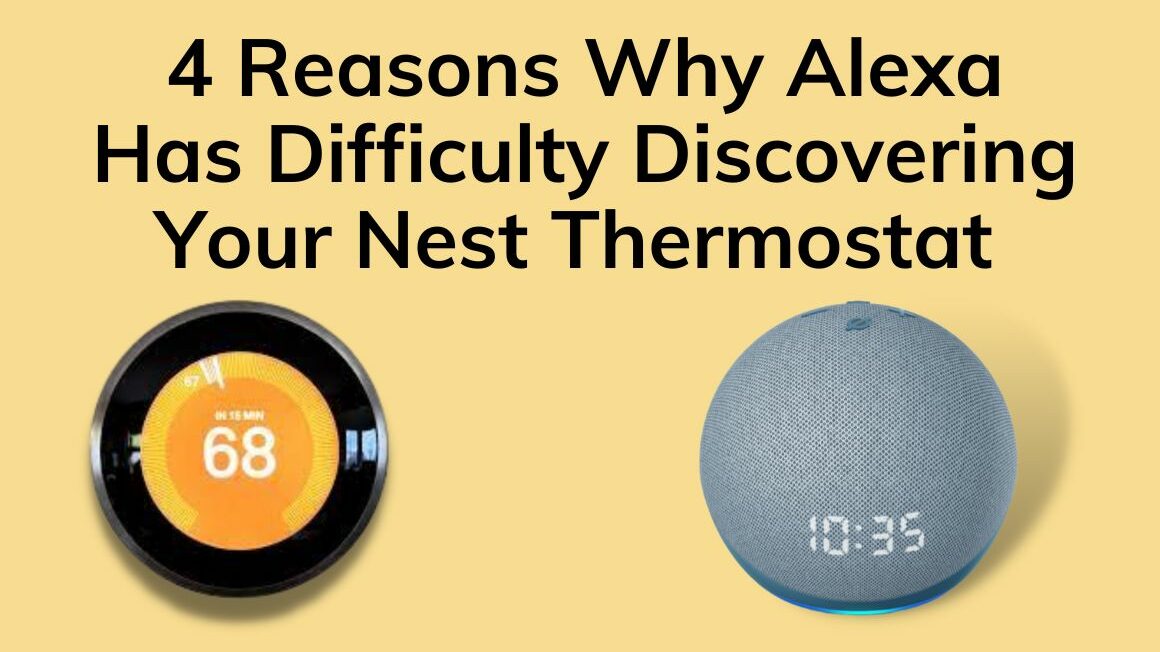
Ty’właśnie kupiłem najnowszy termostat Nest i ty’Ponownie podekscytowany, aby zacząć go używać z DOT Amazon Echo.
Wkrótce jednak dowiesz się, że Alexa ma problem z odkryciem nowego termostatu. Co daje? Istnieje kilka możliwych wyjaśnień.
Nie jesteś połączony z Internetem
Aby termostat gniazdowy współpracuje z Alexą, oba urządzenia muszą być podłączone do Internetu. Sprawdź, czy twoje połączenie internetowe działa i że oba urządzenia są online przed ponownym wypróbowaniem.
Ponadto to’jest ważne, aby oba urządzenia były podłączone do tej samej sieci.
Krótko mówiąc, termostat gniazda współpracuje z Alexą, jeśli ty’ponownie połączone z połączeniem internetowym.
Aplikacja Alexa lub urządzenia echo DOT ma przestarzałe oprogramowanie
Ważne jest, aby utrzymać kropkę echa’oprogramowanie s są aktualne z różnych powodów, w tym upewnienie się, że nowe urządzenia mogą zostać odkryte przez Echo Dot.
Przejdź do oprogramowania App App i zobacz, jaka jest najnowsza wersja. Alternatywnie możesz pobrać go z App Store.
Oba urządzenia nie są podłączone do tej samej sieci
Aby Alexa mogła znaleźć termostat Nest, oba urządzenia muszą znajdować się w tej samej sieci Wi-Fi. Jeśli oni’nie, podłącz je do tej samej sieci i spróbuj ponownie.
Tryb oszczędzania mocy dla termostatu gniazda
Domyślnie termostaty gniazda wchodzą w tryb oszczędzania mocy po 30 minutach bezczynności. Oznacza to, że niektóre funkcje, takie jak zdalna łączność, zostaną wyłączone.
Aby wyłączyć tryb oszczędzania mocy, przejdź do ustawień termostatu gniazda i wyłącz go.
Konkluzja: Jeśli Alexa ma trudności z znalezieniem nowego termostatu gniazda, istnieje kilka możliwych wyjaśnień.
- Upewnij się, że oba urządzenia mają dostęp do Internetu i są podłączone do tej samej sieci Wi-Fi.
- Zaktualizuj oprogramowanie na obu urządzeniach.
- Upewnij się, że termostat gniazda nie jest w trybie oszczędzania energii.
Jak kontrolować termostat gniazda za pomocą Amazon’S Alexa?
Jeśli ty’kiedykolwiek żałowałem, że nie możesz dostosować swojego domu’S temperatura bez wchodzenia z kanapy, ty’Re w szczęściu. Kontrolowanie termostatu gniazda za pomocą Amazon’S Alexa jest łatwa i wygodna.
Tutaj’S Jak to zrobić.
- Przejdź do aplikacji Amazon Alexa.
- Następnie wybierz “Umiejętności” Z menu.
- Szukaj “Gniazdo” Na stronie umiejętności.
- “Włącz umiejętności.”
- Zaloguj się na swoje konto Nest, jeśli zostanie wyświetlone.
Teraz, gdy umiejętność gniazda jest włączona, możesz zacząć kontrolować termostat za pomocą poleceń głosowych. Zrobić to, po prostu powiedz “Alexa, zapytaj Nest…” a następnie polecenie takie jak “Aby ustawić temperaturę na 72 stopnie” Lub “Jaka jest obecna temperatura?”.
Jeśli masz wiele urządzeń gniazdowych w domu (na przykład kamera gniazdowa lub chronić gniazdo), możesz je wszystkie kontrolować za pomocą Alexa. Po prostu upewnij się, że określisz, które urządzenie chcesz kontrolować, podając polecenie głosowe.
Na przykład, mówiąc “Alexa, poproś Nest, aby wyłączyła moją kamer gniazda w salonie” wyłączy dowolne podłączone urządzenie w twoim salonie.
Obejrzyj wideo: Czy termostat Nest działa z Alexą?
Często zadawane pytania (FAQ)
Czy kamery gniazda współpracują z Alexą?
Tak, kamery gniazda współpracują z Alexą. Możesz użyć poleceń głosowych, aby wyświetlić kanał kamery na żywo na dowolnym urządzeniu echa, a także do kontrolowania uzbrojenia i rozbrojenia systemu gniazda bezpiecznego.
Czy pokaz echa działa z termostatem gniazda?
Tak, program Echo działa z termostatem Nest. Alexa może dostosować termostat lub ustawić harmonogram termostatu gniazda.
Możesz także zapytać Alexę o swój dom’S temperatura lub jaka będzie temperatura później w ciągu dnia. Dodatkowo, jeśli masz wiele termostatów gniazdowych w domu, możesz je wszystkie kontrolować za pomocą echo. Tylko powiedz “Alexa, odrzuć ciepło w sypialni.”
Jak dodać Alexę do Google Home?
Aby dodać Alexę do swojego domu Google:
- Otwórz aplikację Google Home
- Stuknij menu> Urządzenia>, a następnie wybierz “Alexa”.
- Zaloguj się na swoje konto Amazon.
- Postępuj zgodnie z instrukcjami, aby zakończyć konfigurację Alexa w domu Google.
Wniosek
Więc teraz, kiedy masz odpowiedź na swoje pytanie: czy termostat gniazda działa z Alexą, oto ostatni przewodnik dla Ciebie.
Jak widać, dodanie Alexa do termostatu gniazda jest bardzo łatwe. Z komfortu kanapy możesz dostosować swój dom’S temperatura z zaledwie kilkoma prostymi krokami. Nie trzeba wstawać za każdym razem, gdy temperatura się zmienia.
Tylko upewnij się, że jeśli ty’Ponowne użycie wielu urządzeń gniazdowych w domu, odpowiednio zmienisz ich nazwę.
Na przykład zmień ich nazwę zgodnie z miejscem, w którym się znajdują. Tak że kiedy poprosisz Alexę o wykonanie dowolnego zadania, nie’Nie mylą się.
powiązane posty
- Rozwiązywanie problemów z termostatem gniazdowym: 5 typowych problemów rozwiązano
- Dlaczego moja Alexa jest offline? 9 Szybkie poprawki
- 48 najlepszych urządzeń inteligentnych domów 2023 [zaktualizowane]
- Czy możesz korzystać z Alexa bez Internetu? 5 rzeczy nie wymaga Wi -Fi
- Dlaczego Alexa nie odkrywa urządzeń – 6 głównych powodów
Cześć! I’M David – pisarz, bloger i dumny właściciel Smarterve. I’od około dekady używam gadżetów inteligentnych domowych i w branży domowej. Uwielbiam rozwiązywać problemy, sugerować i tworzyć łatwość, aby ludzie mogli cieszyć się życiem. Ten blog jest miejscem, w którym mogę udostępniać wskazówki i zapewniać rozwiązania dla wszystkich korzystających z inteligentnych gadżetów.


